
Telefonunuzun başına herhangi bir olay gelmesi halinde telefon rehberinizdeki kişileriniz kaybetmemeniz için Samsung rehber yedeklemesi nasıl yapılır bu yazımızda ele alacağız.
Telefon rehber yedekleme işlemi her telefon modeli yada işletim sistemine göre değişiklik gösterebilmektedir. Sürekli risk altında olan telefonlarımızdaki kayıtlı kişileri kaybetmemek için sizlere Samsung rehber yedekleme yöntemlerini anlatacağız.
Samsung telefonlara özel aşağıdaki rehber yedekleme yöntemlerinden harhangi birisini kullanarak telefondaki numaraları yedekleme işlemini kolaylıkla yapabilirsiniz.
Samsung Cloud ile Samsung rehber yedekleme
Samsung Cloud bulut depolama hizmeti ile telefon rehberinizi ister otomatik isterseniz elle seçerek yedekleyebilirsiniz.
Samsung Cloud ile otomatik rehber yedekleme
Samsung Cloud bulut depolama hizmeti yalnızca Samsung marka cihaz kullanıcılarına özel olarak geliştirilmiş bir hizmettir. Kullanıcıya 15 GB depolama alanı sunar. Samsung Cloud ile yalnızca Samsung rehber yedekleme yapmazsınız, cihazda bulunan tüm veriler ve ayarlar bulut depolama alanına kaydedilir.
Samsun rehber yedekleme işlemini Samsung Cloud ile elle ya da otomatik olarak yapma yöntemlerindeki adımlarda geçen sayfa adları cihazınızın modeline göre değişiklik gösterebilir. J7 Prime, S20, S10 gibi modeller dahil tüm Samsung akıllı telefon modellerinde uygulayabilirsiniz.
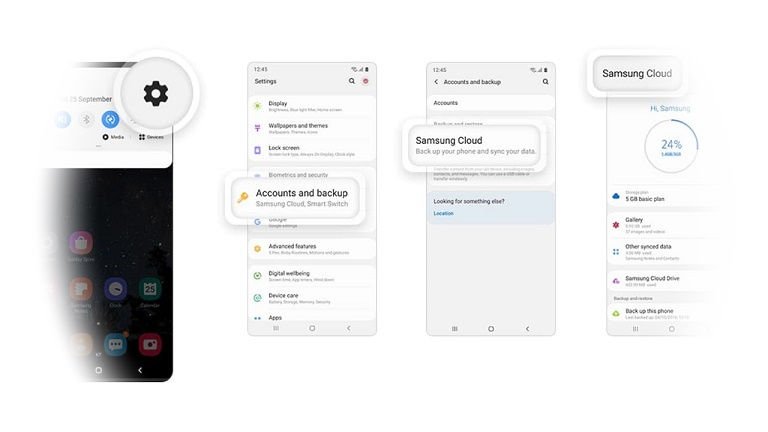
- Telefonunuzun Ayarlar sayfasını açın.
- Hesaplar ve Yedekleme menüsünü açın.
- Buradan Samsung Cloud’u seçin.
- Sağ üst köşedeki üç nokta butonuna dokunun.
- Açılan menüden Ayarlar sekmesine dokunun.
- Buradan Senkronizasyon ve Otomatik Yedekleme Ayarları’na dokunun.
- Otomatik Yedekleme sekmesini açın.
- Yedeklenmesini istediğiniz verileri seçin.
- Gösterilen saatte seçtiğiniz veriler her gün yedeklenecek.
- İşlem tamam.
Samsung Cloud ile manuel rehber yedekleme
Bir önceki otomatik yükleme yöntemi ile siz herhangi bir işlem yapmadan seçtiğiniz veriler belirli bir saatte günlük olarak Samsung Cloud alanına yedeklenir. Eğer otomatik yedekleme istemiyorsanız elle yedekleme yöntemini uygulamayı tercih edebilirsiniz. Telefonu sıfırlama ya da yeni bir Samsung telefona geçme gibi işlemler öncesi bu yöntemi kullanmanız öneriliyor.
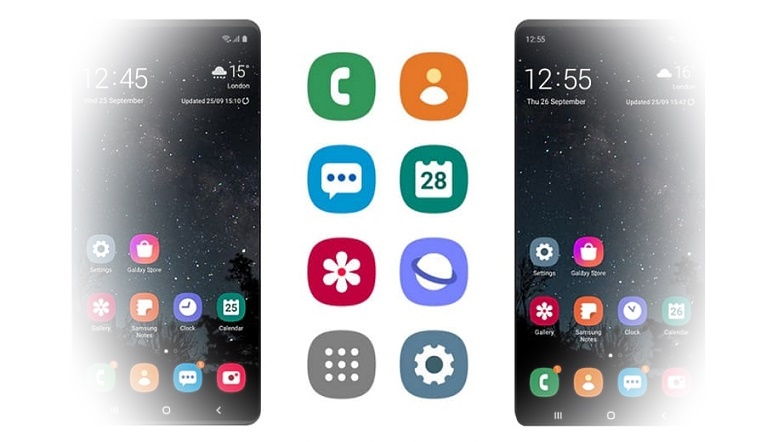
- Telefonunuzun Ayarlar sayfasını açın.
- Hesaplar ve Yedekleme menüsünü açın.
- Buradan Samsung Cloud’u seçin.
- Yedekle ve Geri Yükle seçeneğine dokunun.
- Buradan Bu Telefonu Yedekle seçeneğine dokunun.
- Yedeklenmesini istediğiniz verileri seçin.
- Yedekle butonuna dokunun.
- Verilerin boyutuna göre değişen bir sürede seçtiğiniz tüm veriler yedeklenecek.
- İşlem tamam.
Google Backup ile Samsung rehber yedekleme
Google Backup hizmeti ile telefon rehberinizi ister otomatik isterseniz elle seçerek yedekleyebilirsiniz.
Google Backup ile otomatik rehber yedekleme
Google Backup hizmeti ile rehber yedekleme yöntemi de Samsung rehber yedekleme işlemi için tercih edebileceğiniz yöntemlerden bir tanesi. Özellikle daha sonra Samsung marka olmayan Android işletim sistemine sahip bir akıllı telefon kullanmak istiyorsanız verilerinizi Google Backup ile yedeklemek isteyebilirsiniz.
Samsun rehber yedekleme işlemini Google Backup ile elle ya da otomatik olarak yapma yöntemlerindeki adımlarda geçen sayfa adları cihazınızın modeline göre değişiklik gösterebilir. Google Backup ile cihazda bulunan tüm veriler ve ayarlar Google hesabınız üzerine kaydedilir.
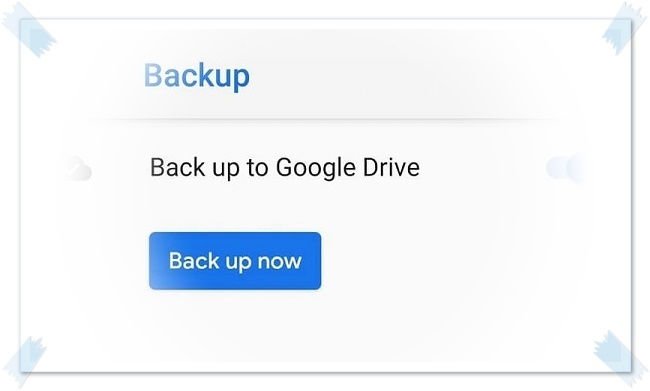
- Telefonunuzun Ayarlar sayfasını açın.
- Hesaplar ve Yedekleme menüsünü açın.
- Buradan Google seçeneğine dokunun.
- Otomatik Yedekleme seçeneğini aktif hale getirin.
- Yedeklenmesini istediğiniz verileri seçin.
- Gösterilen saatte seçtiğiniz veriler her gün yedeklenecek.
- İşlem tamam.
Google Backup ile elle rehber yedekleme
Bir önceki otomatik yükleme yöntemi ile siz herhangi bir işlem yapmadan seçtiğiniz veriler belirli bir saatte Google hesabınıza günlük olarak yedeklenir. Eğer otomatik yedekleme istemiyorsanız elle yedekleme yöntemini uygulamayı tercih edebilirsiniz. Telefonu sıfırlama ya da yeni bir Android işletim sistemine sahip akıllı telefona geçme gibi işlemler öncesi bu yöntemi kullanmanız öneriliyor.
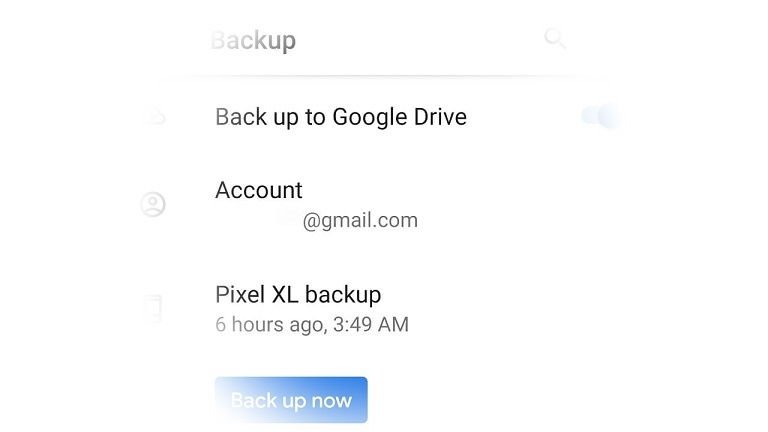
- Telefonunuzun Ayarlar sayfasını açın.
- Hesaplar ve Yedekleme menüsünü açın.
- Buradan Google seçeneğine dokunun.
- Yedekle ve Geri Yükle seçeneğine dokunun.
- Buradan Şimdi Yedekle seçeneğine dokunun.
- Yedeklenmesini istediğiniz verileri seçin.
- Yedekle butonuna dokunun.
- Verilerin boyutuna göre değişen bir sürede seçtiğiniz tüm veriler yedeklenecek.
- İşlem tamam.
Google Kişiler ile Samsung rehber yedekleme
Google Kişiler ile Samsung rehber yedekleme işlemi yapmak, özellikle kişilerine farklı cihazlardan ulaşmak isteyen kullanıcıların tercih edebileceği bir yöntemdir. Ayrıca farklı işletim sistemine sahip bir akıllı telefona geçseniz bile tüm kişilerinize tekrar ulaşabilirsiniz. Google Kişiler yedeklemesi Google Backup’tan farklı olarak yalnızca rehber yedeklemesi yapar.
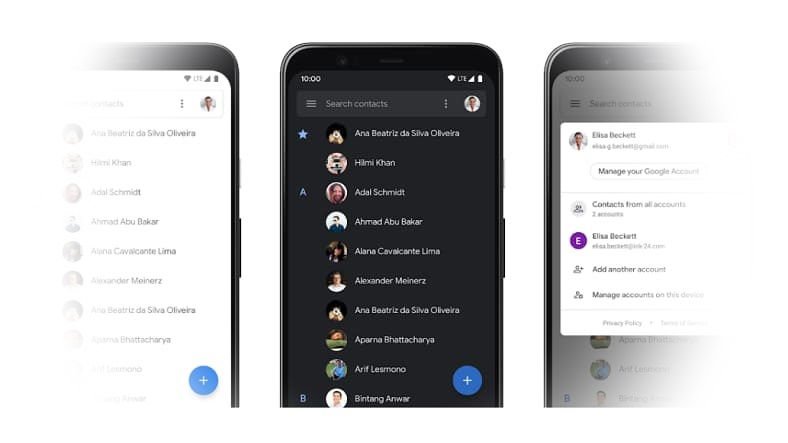
- Buradan Google Kişiler mobil uygulamasını indirin.
- Google hesap bilgilerinizle giriş yapın.
- Otomatik yedekleme özelliğini aktif hale getirin. Otomatik yedekleme istemiyorsanız elle yedekleme seçeneğini kullanın.
- Rehber yoğunluğuna göre değişen bir sürede tüm rehberiniz yedeklenecek.
- Google Kişiler’e internet bağlantısı olan tüm cihazlardan üzerinden ulaşabilirsiniz.
- İşlem tamam.